
Tartalom
- 1. lépés - Győződjön meg róla, hogy a rejtett fájlok láthatók
- Vezérlőpult
- Megjelenés és személyre szabás
- Mappa beállításai
- 2. lépés - Győződjön meg arról, hogy minden Blizzard program zárva van
- 3. lépés - Keresse meg az Agent mappát
- 4. lépés - Törlés
Gratulálunk, hogy befogadták Kandalló márványlapja béta! Csak azt feltételezhetem, hogy van, mert különben nem találkoztál volna vele BLZAPPBTS0000F hiba, meglehetősen ritka akadály, melyet néhány játékos belép a játék telepítőjének elindításakor.
Ha ez a nagy hibás hiba történt, ne aggódj! Ez az az ember, akinek más Blizzard-címei néha telepítve vannak a Hearthstone telepítésekor, és a egyszerű fájlkérdés, mely gyorsan és egyszerűen javítható.
1. lépés - Győződjön meg róla, hogy a rejtett fájlok láthatók
Ezt megteheti az Ön A Windows Vezérlőpult a Folder Options segítségével. Ez egyszerűen megtalálható a Windows XP és a Vista / 7 felhasználók számára, akik a klasszikus nézetet használják, de azok, akik a szabványt használják, megtalálhatók a Megjelenés és a testreszabás alatt.
Itt van a Windows Vista felhasználók számára készített folyamat, és felfelé (standard nézet) képformában!
Vezérlőpult
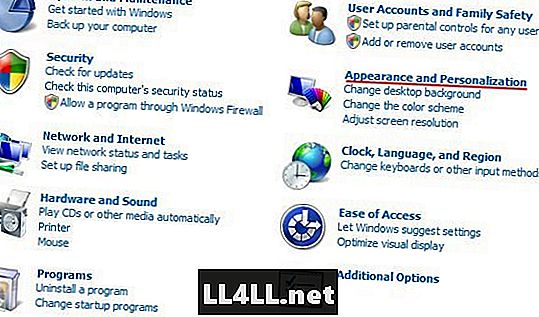
Megjelenés és személyre szabás
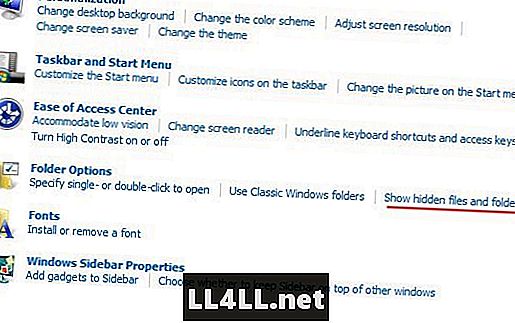
Mappa beállításai
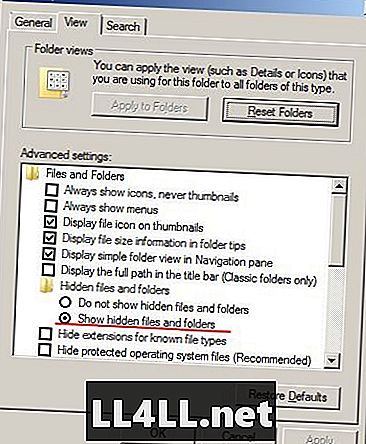
2. lépés - Győződjön meg arról, hogy minden Blizzard program zárva van
Remélem nem kell képeket ehhez a kicsit. Lépjen ki minden Blizzard programból és játékból, majd nyomja meg a Ctrl + Alt + Delete billentyűt, hogy biztosítsa, hogy az Agent.exe nem fut.
3. lépés - Keresse meg az Agent mappát
Ez az a hely, ahol a rejtett fájlok megtekinthetők: a Battle.net mappában lévő Agent mappa vadászata. Windows Vista, Windows 7 és Windows 8 felhasználók esetén:
- Ha fut Windows 32 bites, megtalálod a Battle.net mappád alatt Program fájlok a C: meghajtón.
- Ha fut Windows 64 bites, akkor megtalálja a Battle.net mappát az alatt Programfájlok (x86).A 32 bites felhasználóknak ez nincs mappát.
Windows XP a felhasználóknak más megközelítést kell alkalmazniuk (nincs megerősítve, mert nincsen XP-vel futó rig) és menj C: / Dokumentumok és beállítások / Minden felhasználó / alkalmazásadatok / Battle.net.
4. lépés - Törlés
Miután bejutott a Battle.net mappájába, és ott van az Agent mappa, ott két lehetősége van:
- Törölje az agent.db fájlt
- Törölje az Agent mappát
Lehet, hogy törölnie kell a fájlt, de némelyiknek törölnie kell a teljes mappát. Először törölje az agent.db fájlt, és próbálja meg futtatni a telepítőt. Ha ez nem működik, menjen vissza a Battle.net mappájába, és törölje a teljes Agent mappát.
És ezzel az úton kell lennie a telepítéshez, letöltéshez és végül játékhoz Kandalló márványlapja! Sok szerencsét és jó szórakozást!